Wi-Fi je pripojené, ale internet nefunguje. Stránky sa neotvoria
Nie je neobvyklé, že narazíte na problém, keď po pripojení zariadenia k sieti Wi-Fi nefunguje internet. Existuje spojenie, všetko sa zdá byť dobré, ale internet nefunguje. Stránky sa nedajú otvoriť v prehľadávači, programy nevidia pripojenie na internet. Tento problém sa spravidla vyskytuje pri konfigurácii smerovača Wi-Fi. Ale niekedy existujú situácie, keď všetko funguje, existuje prístup k internetu a v určitom okamihu to jednoducho zmizne. Rovnaký notebook, smartphone alebo tablet je súčasne pripojený k sieti Wi-Fi, ale nejde na internet.
Ja sám som sa s takýmto problémom stretol viackrát. Existuje veľa dôvodov a riešení. Preto je hlavnou vecou porozumieť všetkému v poriadku. Pochopte, kto je v tejto situácii vinný, a problém napravte. Je zrejmé, že vinný je buď Wi-Fi router (ktorý je najčastejšie všetko), alebo naše zariadenie, na ktorom prestal fungovať internet. Môže to byť počítač, notebook, tablet, telefón atď. Nezáleží na tom. Výsledok je jeden - existuje pripojenie k bezdrôtovej sieti, ale žiadny internet.
Aby sme to objasnili, rozdeľme si článok na tri body:
- Čo robiť, ak je problém v smerovači.
- Riešenie problému na notebooku, stacionárnom počítači.
- A riešenie problému s internetom na mobilných zariadeniach (tablety, smartphony).
A tak, ako som už napísal vyššie, musíme nájsť dôvod, prečo na našom zariadení nefunguje internet. Ako ukazuje prax, na vine je hlavne router , teda samotná sieť Wi-Fi. Ak sa pri nastavovaní smerovača stretnete s týmto problémom , postupujte podľa odkazu a prečítajte si samostatný článok s riešeniami: pri nastavovaní smerovača sa zobrazuje správa „Žiadny prístup na internet“ alebo „Obmedzené“ a pripojenie na internet nie je k dispozícii. Všetko je tam popísané a zobrazené podrobne.
Ak sa vyskytne problém, keď je pripojené Wi-Fi, ale internet nefunguje, vždy najskôr skontrolujte smerovač a internetové pripojenie, ako som už popísal vyššie. Pretože dôvod veľmi zriedka spočíva v samotných notebookoch, smartfónoch, tabletoch a iných zariadeniach.
Ak internet cez Wi-Fi nefunguje kvôli problémom v smerovači
Ako to zistiť a skontrolovať? Veľmi jednoduché. Pravdepodobne máte viac zariadení, ktoré je možné pripojiť k sieti Wi-Fi. Pripojíme ich k našej sieti a ak internet nefunguje na žiadnom zariadení, potom je problém určite v smerovači. Alebo môžete pripojiť svoj laptop (smartphone, tablet) k inej sieti Wi-Fi a skontrolovať prácu. Keď ste presvedčení, že problém je v smerovači, môžete ho skúsiť vyriešiť:
- Ak chcete začať, reštartujte smerovač. Dá sa to urobiť aj viackrát.
- Uistite sa, že je internet platený a na strane poskytovateľa nie sú žiadne problémy. Ak to chcete zistiť, môžete zavolať na podporu svojho poskytovateľa internetu. Môžete tiež pripojiť internet priamo k počítaču (ak je to možné) a skontrolovať, či bude fungovať bez smerovača.
- Skontrolujte, či sú vodiče správne pripojené k smerovaču. Skontrolujte tiež svetlá na samotnom smerovači (blikajú ako obvykle).
- Ak internet funguje bez smerovača, musíte skontrolovať nastavenia. Možno už nastavenia prebehli a smerovač sa nemôže pripojiť k internetu. Vytvorte spojenie s poskytovateľom internetu. Neviem, aký router máte, preto vyhľadajte pokyny pre výrobcu na našej webovej stránke v sekcii „Konfigurácia smerovača“ (horná ponuka).
- Ak sieť Wi-Fi nie je vaša, je celkom možné, že sa pri jej prevádzke vyskytli problémy. Alebo napríklad sused neplatil za internet 🙂
Tu je ďalší podrobný článok o tomto probléme, ktorý vám určite padne vhod: router nedistribuuje internet cez Wi-Fi. Čo robiť?
Notebook je pripojený k sieti Wi-Fi, ale nie je k dispozícii pripojenie na internet
Ak sa problém objavil iba v notebooku alebo stacionárnom počítači, musíte skontrolovať niektoré nastavenia. Po pripojení budete pravdepodobne mať vedľa ikony pripojenia žltý výkričník a stav „Žiadny prístup na internet“ alebo „Obmedzené“ .
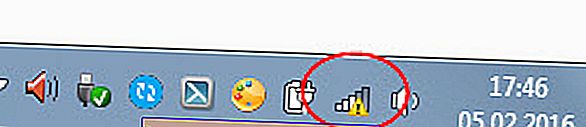
A keď sa pokúsime otvoriť web, zobrazí sa chyba „Stránka nie je k dispozícii“ .
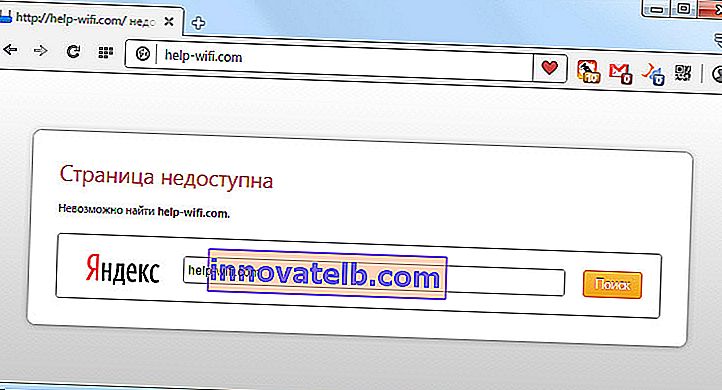
Na našom webe už máme rozsiahly článok o tom, ako vyriešiť chybu „Bez prístupu na internet“ v systéme Windows 7. Ak máte Windows 10, prečítajte si tento článok.
Najskôr by som vám odporučil reštartovať notebook a skontrolovať, či je vo vlastnostiach bezdrôtového pripojenia nastavené automatické získavanie IP adresy. Môžete to urobiť takto:
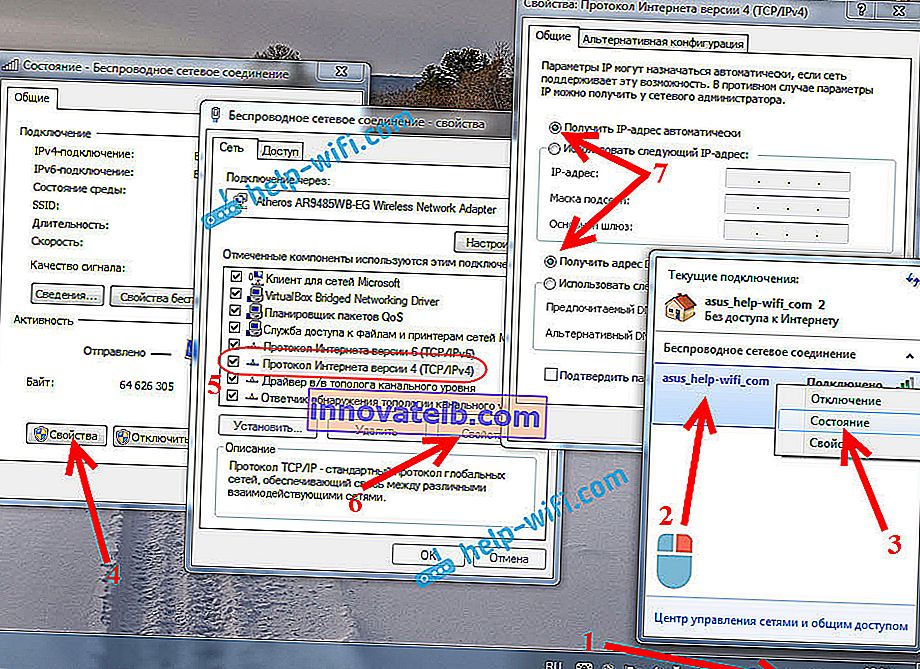
V článkoch, odkazoch, na ktoré som uviedol vyššie, som tento proces podrobnejšie popísal. Existujú aj ďalšie riešenia.
Poznámka. Možno máte vo svojom prehliadači chybu DNS alebo niečo podobné. V takom prípade nájdete v samostatnom článku riešenie chyby „Nepodarilo sa nájsť adresu DNS servera“.
Čo robiť, ak je pripojenie Wi-Fi v telefóne (tablete) pripojené, ale internet nefunguje?
Na mobilných zariadeniach s Androidom, iOS alebo Windows Phone je situácia úplne rovnaká. Je možné nadviazať bezdrôtové sieťové pripojenie, ale stránky prehľadávača sa neotvoria.
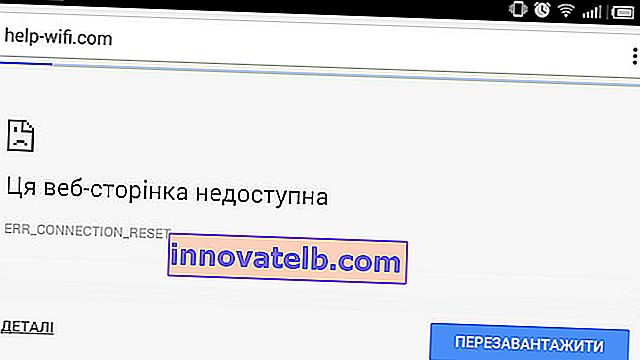
Mimochodom, na zariadeniach s Androidom môže byť ikona pripojenia Wi-Fi šedá namiesto modrej. V takom prípade skontrolujte, či sú dátum a čas nastavené správne. Ak ste si istí, že sa problém týka vášho zariadenia, a nie siete Wi-Fi, reštartujte mobilné zariadenie a skúste sa znova pripojiť. Skontrolujte tiež to, ako bude fungovať internet, keď ste pripojení k iným bezdrôtovým sieťam.
Určite si prečítajte tipy z článku, prečo na tablete alebo smartfóne s Androidom nefunguje internet cez Wi-Fi?
Ak rady nepomohli, potom v komentároch popíšte svoj problém. Skúsim niečo poradiť.